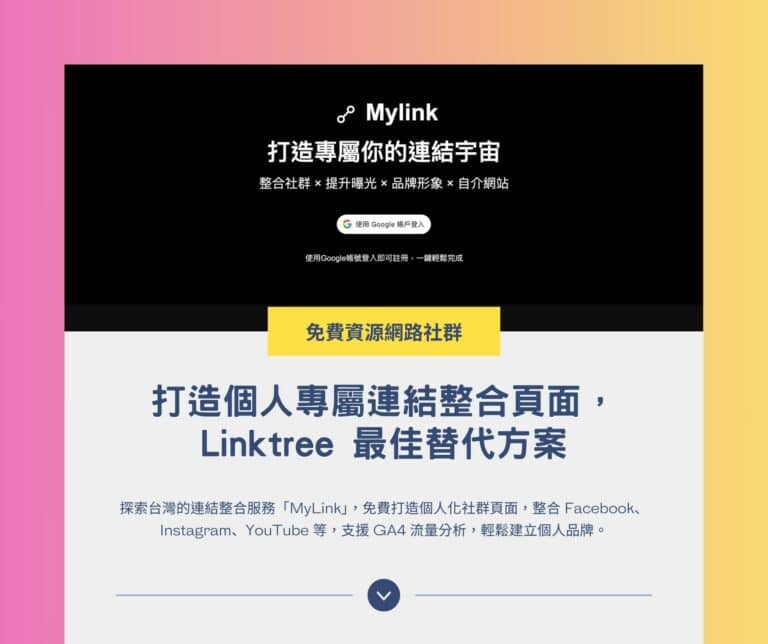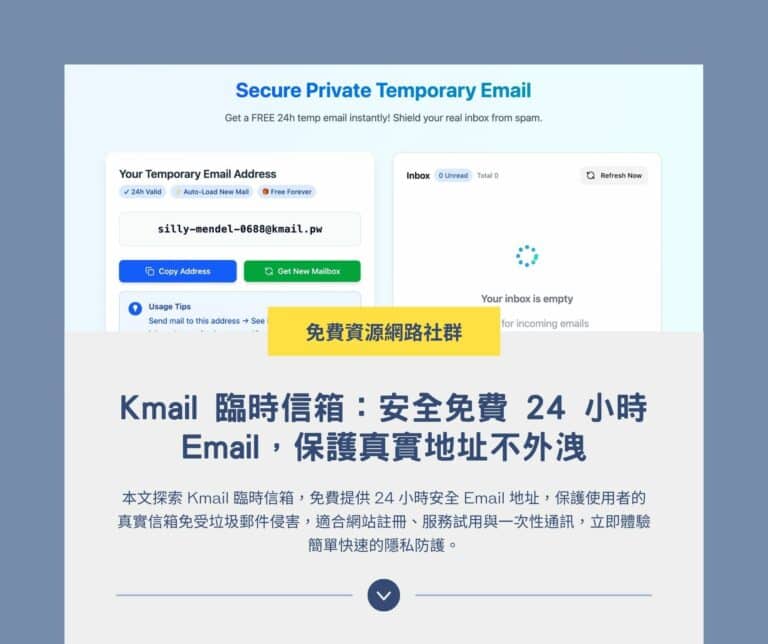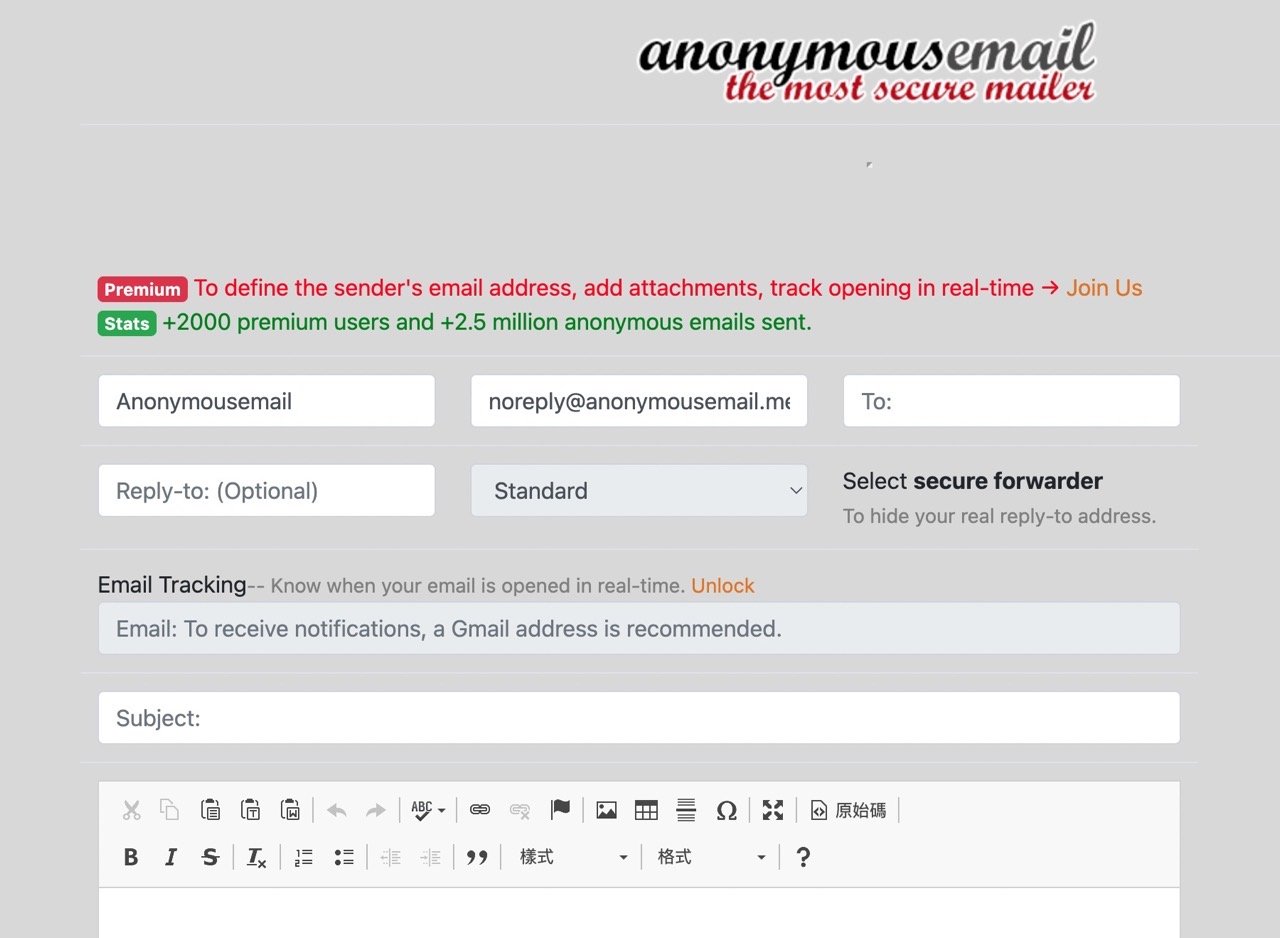
大家熟悉的暫時信箱服務多半是用來收信,產生接收 Email 郵件匿名地址,用以完成驗證而不需要提供自己真實信箱,避免洩漏身份或是信箱成為垃圾信寄送的目標,暫時信箱在用完後一段時間就會失效,也被稱為「用完即丟的信箱」。不過這類服務還有一個問題那就是日後會收不到信,因此更好的替代方案是使用 Firefox Relay 產生具有匿名效果、又能將郵件轉寄到真實信箱的郵件別名(而且不用自己註冊小帳號),另一個「DuckDuckGo 開放 @duck.com 隱藏真實信箱,轉寄移除追蹤器強化隱私」也有相同效果。
本文要介紹「AnonymousEmail」是線上匿名寄信的服務,可以在沒有註冊的情況下將郵件發送到指定的 Email 地址,而且對方不會知道你的真實身分,算是比較少見的暫時信箱類型,AnonymousEmail 大部分功能都需要付費升級才能使用,但基本的郵件標題、內文和收件人 Email 設定都能免費使用,不過在使用時要注意可能會有次數限制,無法拿來大量發信,除非付費升級 Premium 方案。
在 Premium 方案中還能自訂寄件人的姓名和 Email 地址、即時追蹤對方是否開啟郵件、郵件附件、不會在郵件中顯示「Powered by Anonymousemail」,也支援自訂 SMTP 伺服器和更安全的回覆到特定信箱功能(可隱藏自己真正的 Email 地址),每年價格為 $59 美元,提供 PayPal、Crypto 或加密貨幣付款等付款方式。
有需要寄匿名郵件給特定人士、但又不想被對方知道你的真實身分,除了註冊小帳號也能使用這項服務做到。
AnonymousEmail
https://anonymousemail.me/
使用教學
STEP 1
開啟 AnonymousEmail 網站後會看到一個類似郵件寄件功能頁面,上方有設定寄件者名稱、Email、收件人和回覆至特定信箱的功能,要注意的是 AnonymousEmail 每次寄信都是單程車票,如果沒有設定 Reply-to 回覆地址的話就無法收取回信(但這功能需要付費升級才能使用),其他像是郵件開啟追蹤、附件也是要付費解鎖。
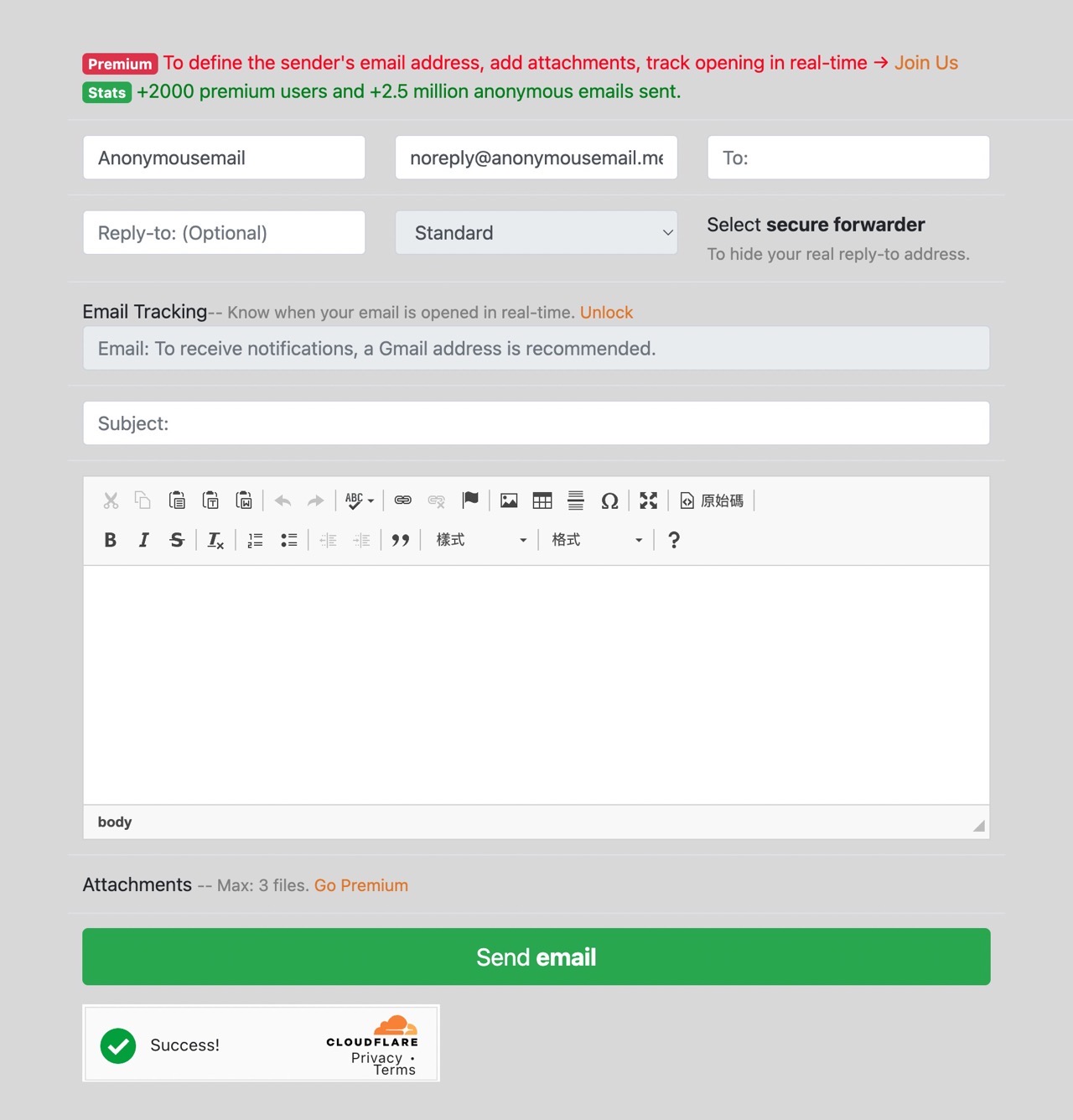
STEP 2
從右上角「To」先設定收件人 Email 地址,最多三個,使用逗號分隔。
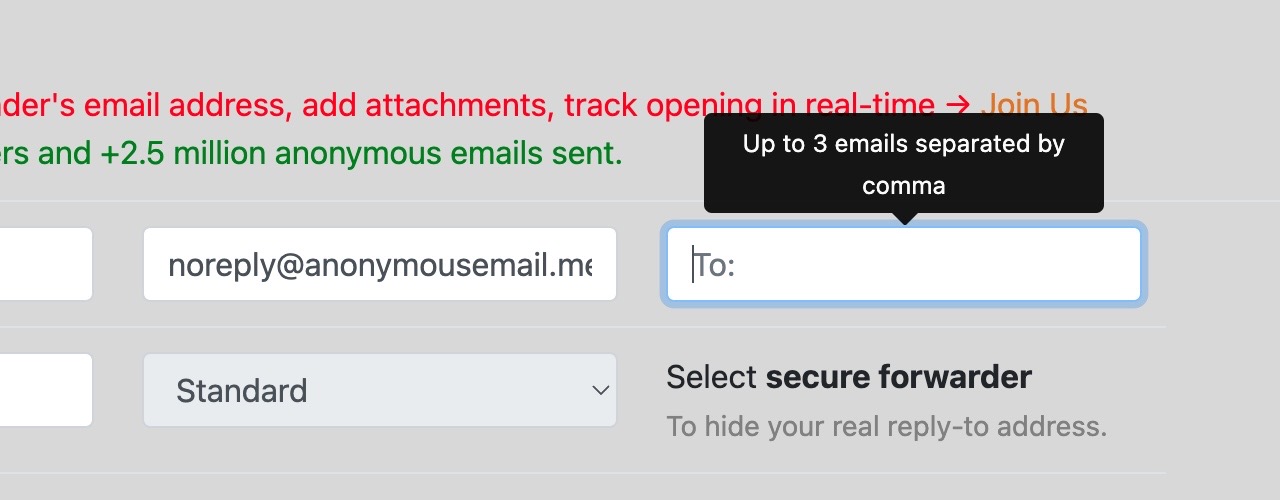
接著就能開始輸入郵件標題、內文,內文部分還有所見即所得編輯器可以使用,操作上不會太難。
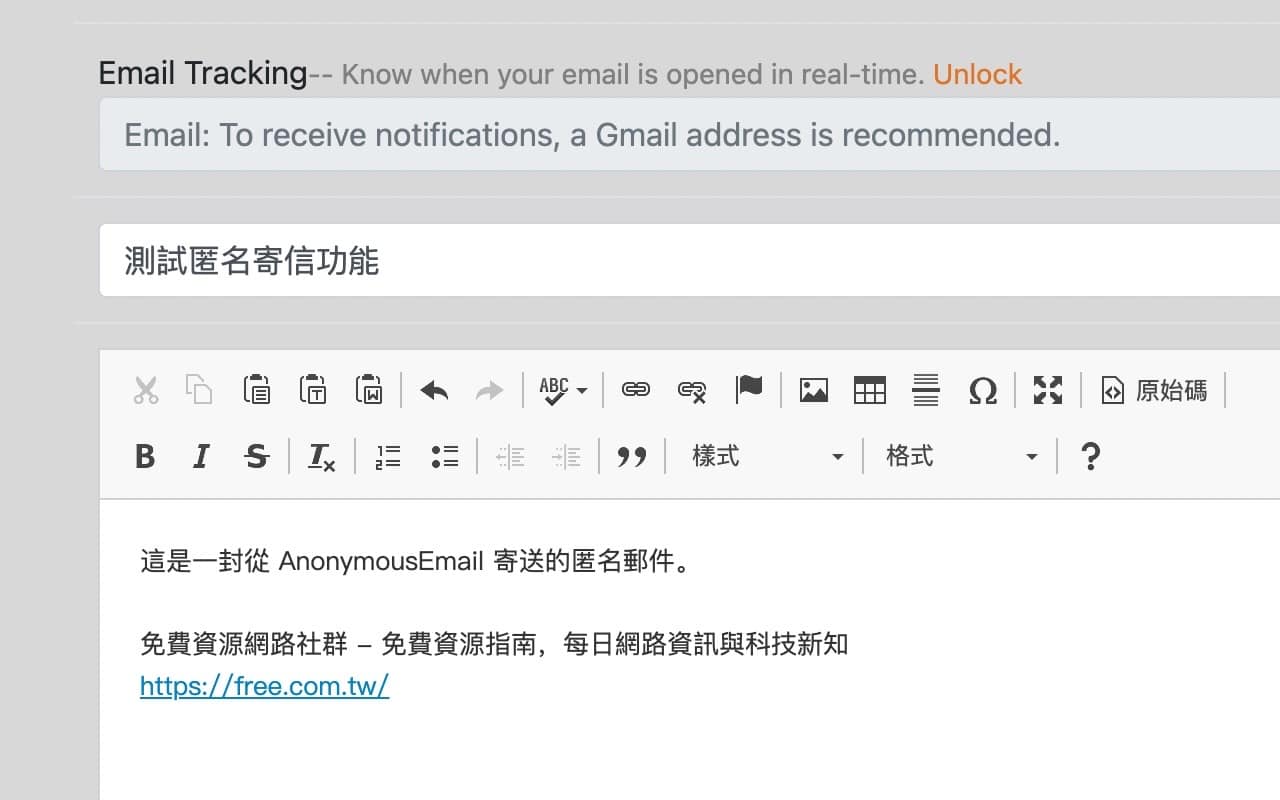
STEP 3
記得其他欄位記得不要修改或使用,否則可能會跳出要求付費升級的畫面,完成後點選下方「Send email」按鈕就會將郵件寄出,使用幾次後再回到 AnonymousEmail 下方綠色按鈕會變成紅色的升級 Premium 提醒,就表示已經超過免費使用次數限制,需要等一段時間才能繼續使用。
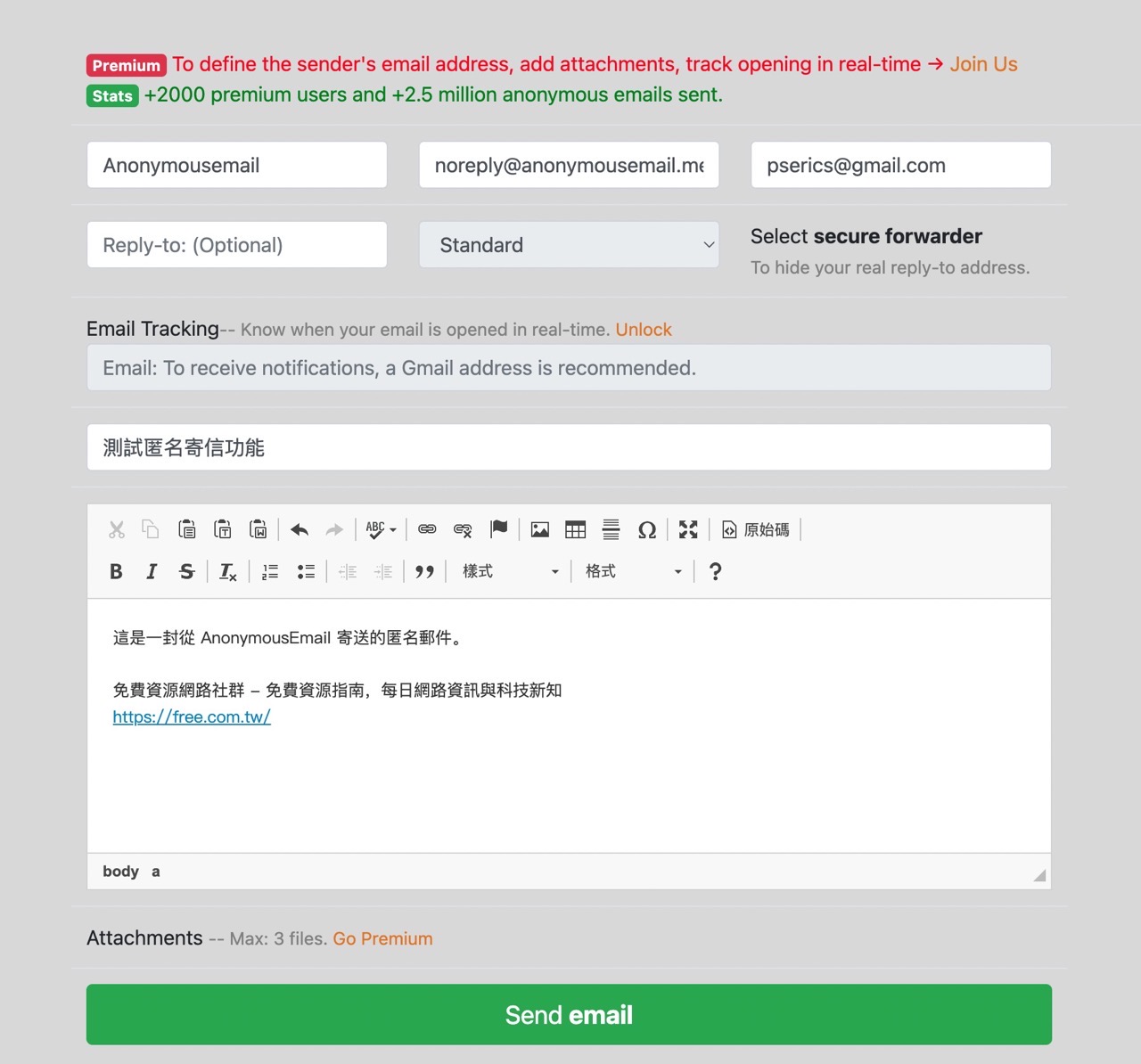
STEP 4
出現 Your email was sent successfully 代表郵件已經成功寄出。
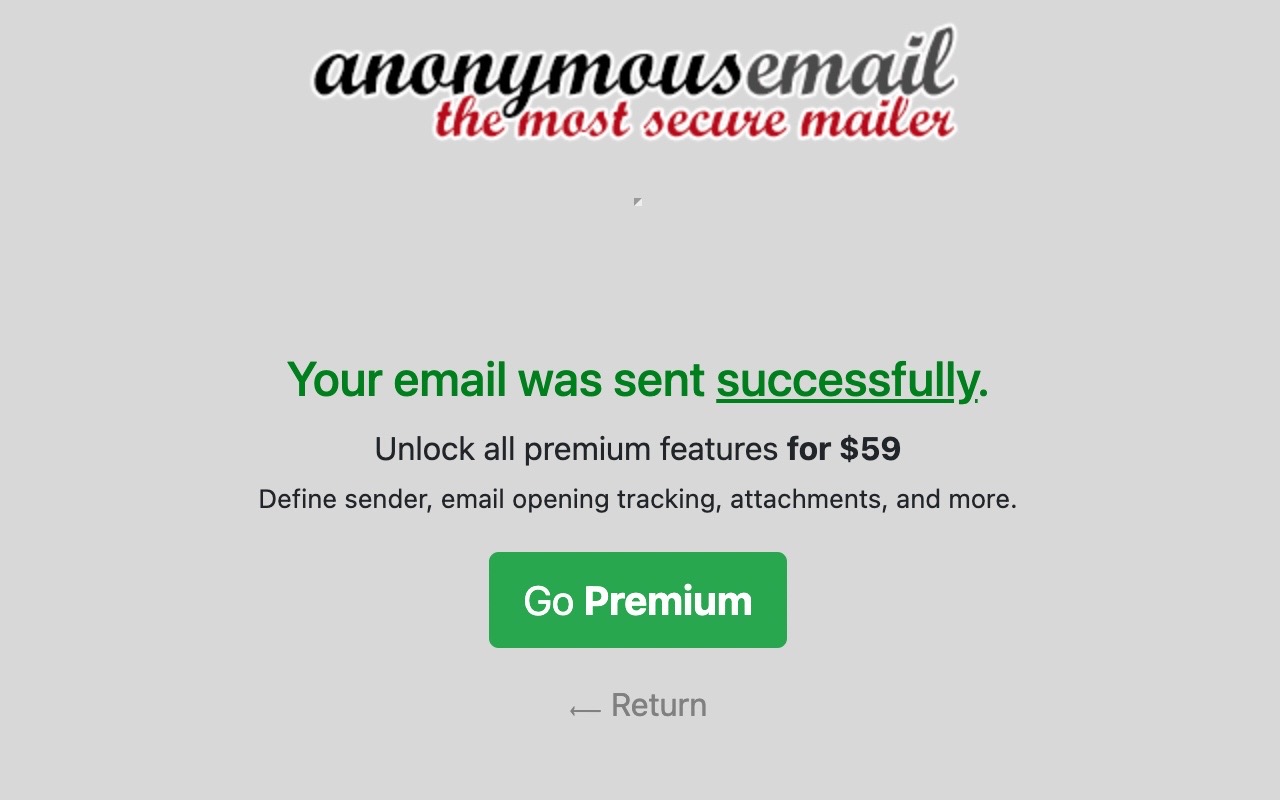
經過測試後發現 AnonymousEmail 寄件者會是 noreply@anonymousemail.me 也就是匿名狀態,對方就不會知道你的真實身份,而且 AnonymousEmail 郵件也確實能夠寄送到收件匣(我是使用 Gmail),不會進去垃圾郵件,也大幅增加對方成功收到和開信的機率。

值得一試的三個理由:
- AnonymousEmail 線上匿名寄信服務,將 Email 寄送到特定信箱不洩露真實身分
- 免費用戶會有使用次數和功能限制,必要時可付費升級 Premium 方案
- 匿名信件可正確進入使用者信箱,不會變成垃圾郵件